Cara Mengganti Bahasa di Microsoft Edge Chromium
Om Swastyastu…
Edge adalah web browser buatan Microsoft yang pertama kali diperkenalkan bersama Windows 10, dan sebagai pengganti IE (Internet Explorer) yang sudah lama menjadi browser bawaan sistem operasi Windows.
Awalnya Edge berbasis UWP (Universal Windows Platform), namun kini sudah beralih menggunakan engine Chromium, sama seperti Google Chrome dan Opera Browser. Khusus untuk Edge Chromium, disini saya akan membahas bagaimana cara mengganti bahasa pada web browser ini, terutama kamu yang belum tau caranya.
Oke langsung saja ke tutorial…
Baca Juga:
Cara Mengganti Bahasa di Microsoft Edge
Langkah 1: Klik tombol menu (…) di pojok kanan atas, lalu pilih Settings.
Langkah 2: Disebelah kiri, pilih Languages dan pada panel kanan klik tombol Add languages, dan akan muncul pop-up.
Langkah 3: Pilih bahasa dengan memberinya tanda centang, setelah itu klik Add.
Tip: Kamu bisa menggunakan fungsi search untuk mempermudah pencarian bahasa.
Langkah 4: Setelah bahasa baru ditambahkan, klik tombol (…) disebelah kanannya lalu centang Display Microsoft Edge in this language.
Langkah 5: Klik tombol Restart, dan browser akan memulai ulang dengan bahasa yang baru dipilih.
Oke, selamat mencoba dan semoga berhasil.
Om Santih, Santih, Santih, Om…
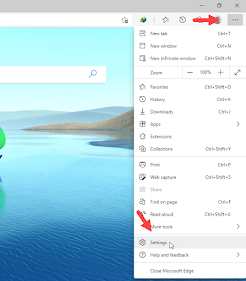



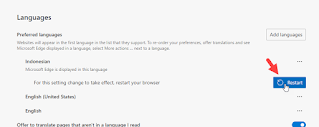
Post a Comment for "Cara Mengganti Bahasa di Microsoft Edge Chromium"
Silahkan tinggalkan komentar Anda...
Dilarang SPAM dan SARA...